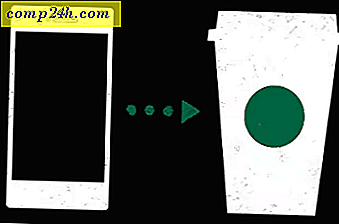Windows 10'da Oturum Açmak için Windows Hello Facial Recognition Nasıl Kurulur
Windows 10 ile tanıtılan kahraman özelliklerinden biri Windows Hello. Şüphesiz bu fütüristik biyometrik giriş özelliğini Windows 10'un ilk defa sahneye çıktığında geri çektiğini, ancak Microsoft'un daha fazla Windows Hello destekli cihaz ürettiği için, aslında bunu kullanmanız daha olasıdır. Yani, şimdi nasıl ayarlayacağınız konusunda size yürümek için iyi bir zaman olacağını düşündük.
İlk olarak, Windows Merhaba nedir? Windows Hello, biyometrik tanıma kullanarak Windows 10'da oturum açmak için çeşitli yöntemlerden biridir. Yüzey Kitabı veya Yüzey Pro 4 ve bazı üçüncü taraf cihazlar gibi cihazlar, Hello'i destekler. Giriş yapmak için yüz tanıma veya parmak izinizi kullanmak, özellikle karmaşık veya kolay unutulan parolalarla karşılaştırıldığında, hızlı, rahat ve güvenlidir. Monitörünüzde veya klavyenizin altında yapışkan notlar bırakmayın!
Windows 10'da Oturum Açma Windows Hello Biometric Recognition'ı Kullanma
Windows Hello kurulumu hızlı ve kolaydır. Başlat 'ı tıklatın, yazın: Windows Hello ve Enter tuşuna basın.
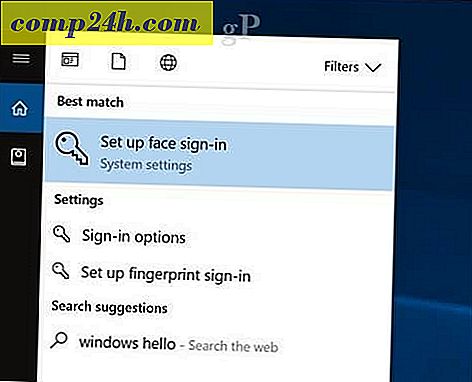
Windows Hello'ın altındaki Ayarla düğmesini tıklayın. Windows Hello, parmak izi tarayıcıları gibi diğer tanıma biçimlerini destekler. Bu makalede, Yüz Tanıma seçeneğini kullanıyorum.

Başlayın'ı tıklayın .

Şifrenizi veya PIN'inizi girin.

Şimdi eğlence bölümüne varıyoruz. Windows Hello kurulumu, biyometrik kameranıza bakmanızı ve yüzünüzün benzersiz bir desen oluşturmasını gerektirir; bu, kimlik doğrulaması için kullanılır.

Biyometrik bilgileriniz oluşturulduktan sonra, Windows Hello kurulumu size bildirir. Sihirbazı kapatın ve Windows 10'da oturum açmak için Windows Hello'i kullanmaya başlayın.

Windows Hello ile Cihazınızı Nasıl Oturum Açabilir veya Unlock Edebilirsiniz?
Windows ile Windows 10'da oturum açma Merhaba, zahmetsizdir — sadece kameraya bakın. Yüzünüz tespit edildikten sonra masaüstünüzü göreceksiniz.

Aslında o kadar hızlı ki, çalıştığını bile fark etmeyebilirsin. Bilim kurgu filminden bir şey gibi görünüyor.

Windows tarafından ne tür bilgi toplanır?
Yüzünüzü veya diğer biyometrik verilerinizi kullanma düşüncesi, Windows Hello hakkında gizlilik endişelerini artırabilir. Kimlik hırsızlığı olasılığı var mı, özellikle de kamerayı Windows 10'u tanımlamak ve imzalamak için kullandığı için mi?
Microsoft'a göre, şirket teknolojinin tanıma yeteneklerini geliştirmek için bazı veriler toplar.
Windows Hello'i kurduğunuzda, verileri yüz veya iris sensörü veya parmak izi okuyucusundan alır ve bir veri gösterimi oluşturur; daha çok bir grafik gibidir — bu daha sonra cihazınızda saklanmadan önce şifrelenir.
İşleri düzgün bir şekilde sürdürmemize, sahtekarlığı tespit etmemize ve önlemeye yardımcı olmak ve Windows Hello'i geliştirmeye devam etmemize yardımcı olmak için, kullanıcıların Windows Hello'i nasıl kullandıklarıyla ilgili bilgi topluyoruz. Örneğin, kullanıcıların yüz, iris, parmak izi veya PIN ile giriş yapıp yapmadıkları hakkında bilgi; kullandıkları süreyi; ve çalışıp çalışmadığı, daha iyi bir ürün oluşturmamıza yardımcı olan değerli bilgilerdir. Bu veriler, sizi özellikle tanımlamak için kullanılabilecek herhangi bir bilgiden arındırılmıştır ve Microsoft'a iletilmeden önce şifrelenmiştir. Kaynak
Herhangi bir zamanda Windows Hello'i kullanmayı bırakmak istiyorsanız, Ayarlar> Hesaplar> Oturum Açma seçeneklerini açabilir ve ardından Windows Hello altında Kaldır'ı tıklatabilirsiniz. Ayrıca, Tanıma geliştir sihirbazını kullanarak Windows Hello'in doğruluğunu artırabilirsiniz .

Windows Hello harika bir özellik. Her şeyden önce, Windows 10'un amiral gemisi özelliği. Desteklenen bir aygıta sahipseniz, kesinlikle bundan faydalanmalısınız. Bu hızlı, güvenli ve karmaşık şifreleri ve '12345' ve 'mycatsname' gibi ünlü kolay olanları yener. Desteklenen bir Windows Hello aygıtınız yoksa, kullandığınız üçüncü taraf eklenti web kameraları vardır. Microsoft'un, destekleyebildiğiniz bir kontrol listesi vardır. Dinamik Kilit olarak adlandırılan Windows 10'un en son sürümüne eklenen yeni bir kimlik doğrulama özelliğini kontrol etmeyi unutmayın. Dinamik Kilit, cihazınızı kendisinden uzaklaştığınızda otomatik olarak kilitleyen bir Bluetooth kullanabilir.
İlgilenmiyorum? PIN'in ve Resim Şifresi gibi yöntemlerde daha geleneksel işaretlerin nasıl kullanılacağını detaylandıran Brian'ın eğitim videosunu inceleyin.
Windows Hello veya Windows 10'daki yeni güvenlik özelliklerinden herhangi birini ayarlayabiliyorsanız, yorumlarda ne düşündüğünüzü bize bildirin.